R语言 如何创建相对频率直方图
在这篇文章中,我们将讨论如何在R编程语言中创建一个相对频率直方图。
相对频率直方图帮助我们可视化数据集中数值的相对频率。这显示了某一数值在数据集中出现的频率。相对频率直方图对数据的概率密度函数给出了一个经验性的近似值。
为了在R语言中创建相对频率直方图,我们使用lattice包库的histogram()函数。histogram()函数将数据向量作为参数,并返回一个相对频率直方图。默认情况下,Histogram()函数会根据当前的活动主题提供一个颜色主题。
语法 。
Histogram( data, type )
参数 。
- data: 决定了要绘制的数据向量。
- type: 决定相对频率直方图的类型,包括百分比、计数和密度。
例子: R语言中默认配置的基本相对频率直方图的例子。
# load library lattice
library(lattice)
# create sample data vector
sample_data <- rnorm(100)
# create relative frequency histogram
histogram( sample_data )
输出 。
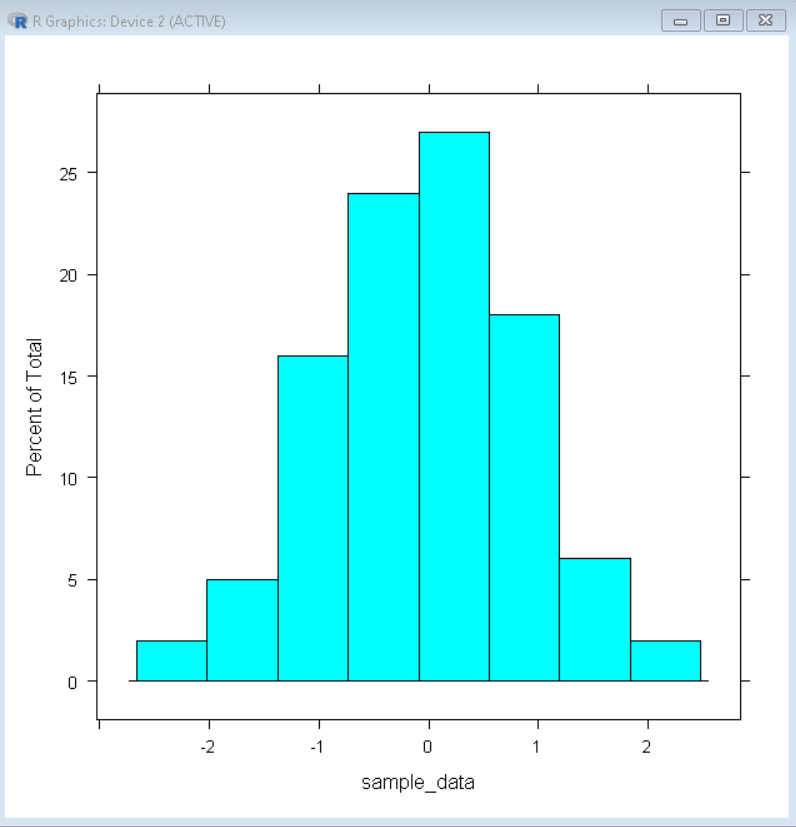
颜色和标签的定制
要改变直方图条的颜色,我们使用histogram()函数的col参数。要改变x轴和y轴的标签,我们分别使用xlab和ylab参数。要给图表添加标题,我们使用 histogram() 函数的 main 参数。
语法。
Histogram( data, col, xlab, ylab, main )
参数。
- col: 决定柱状图/桶状图的颜色。
- xlab和ylab: 分别决定x轴和y轴的标签。
- main: 决定绘图的标题。
例子: 带有绿色条形图和自定义标签的自定义相对频率直方图的例子。
# load library lattice
library(lattice)
# create sample data vector
sample_data <- rnorm(100)
# create relative frequency histogram
histogram( sample_data, col="green", main="Title of Plot",
xlab="X-axis title", ylab="Y-axis title")
输出 。
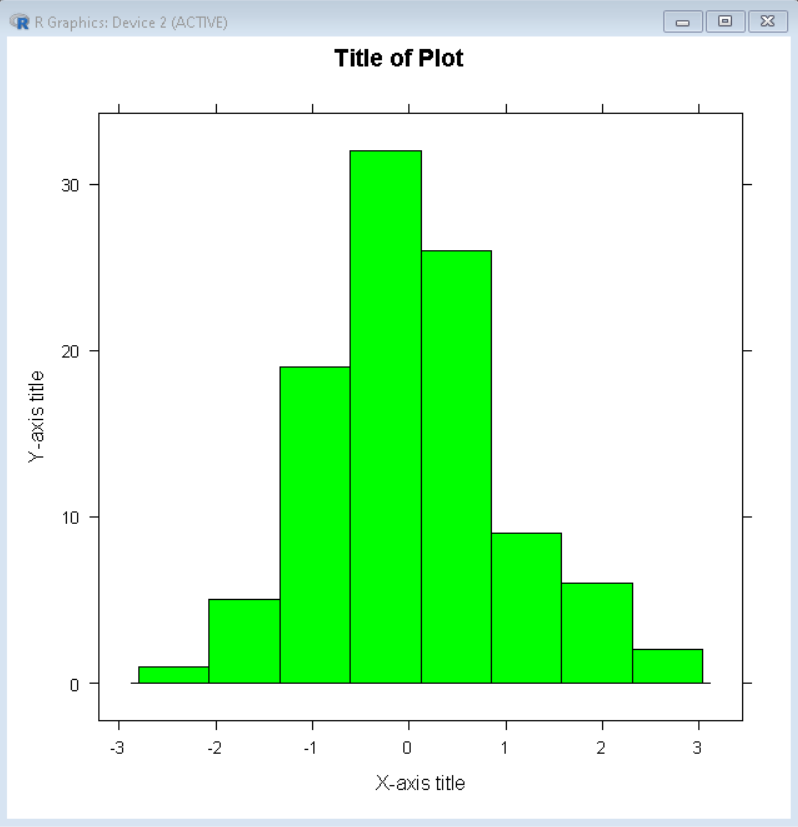
Bin/Bar数的定制
要自定义相对频率直方图中的bin/bar数量,我们可以使用histogram()函数的break参数。breaks参数把bin的数量作为值,并把图分成该数量的条。通过使用 breaks 参数,我们可以根据该值增加或减少条形图的数量。
语法。
histogram( data, breaks )
参数。
- data: 决定了要绘制的数据向量。
- breaks: 决定直方图中的柱状图的数量。
例子: 使用histogram()函数的break参数定制的具有20条柱状图的相对频率直方图的例子。
# load library lattice
library(lattice)
# create sample data vector
sample_data <- rnorm(100)
# create relative frequency histogram
histogram( sample_data, breaks=20)
输出 。
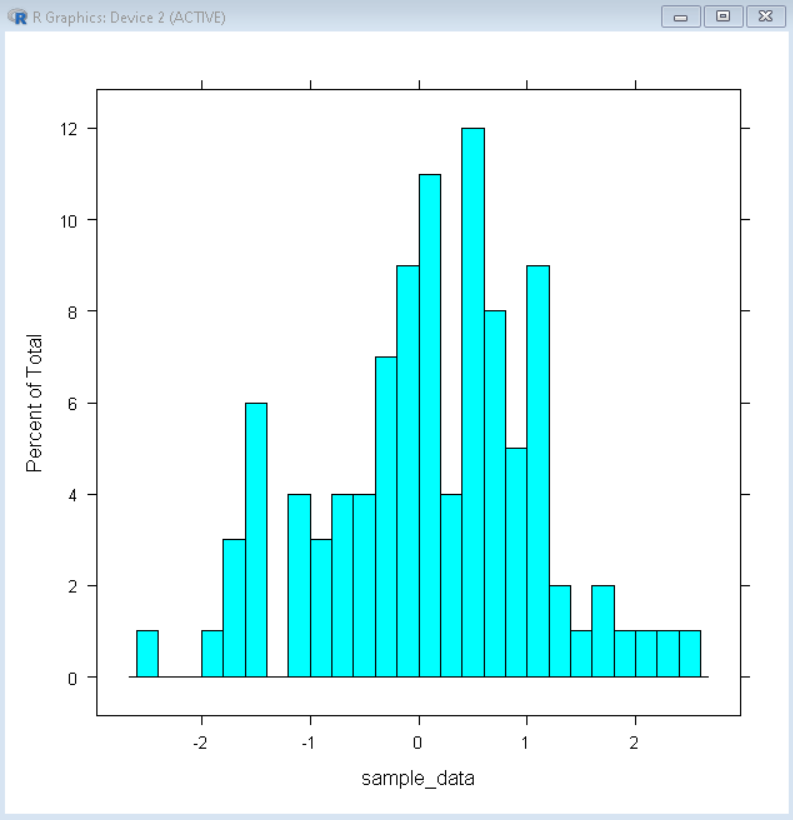
 极客教程
极客教程